Gefeliciteerd met je nieuwe MacBook. Apple voert je uit met een overvloed aan vooraf geïnstalleerde software, maar het dekt niet alles. Hier zijn zes gratis apps die ik heb geïnstalleerd op mijn nieuwe nieuwe MacBook Pro en die ik regelmatig gebruik, van een de-installatieprogramma tot een tekstverwerker, met vier nuttige apps ertussenin.
Laten we ze in alfabetische volgorde nemen:
AppCleaner
Mogelijk hebt u niet veel of geen apps van derden op uw nieuwe MacBook geïnstalleerd, maar vroeg of laat zult u iets toevoegen dat u vervolgens wilt verwijderen. Als u eenvoudig een app naar de prullenbak sleept, worden niet alle bijbehorende bestanden verwijderd. Omdat MacOS nog steeds niet over een degelijk verwijderingsprogramma beschikt, moet je een app van derden inschakelen om alles wat ongewenst is volledig te verwijderen. Er zijn een aantal Mac-verwijderingsprogramma's, maar ik vind AppCleaner leuk omdat het gratis is en snel werkt.
Start AppCleaner en je ziet een klein venster, waarin je bestanden kunt slepen om te verwijderen. Open de map Toepassingen en sleep de app die u wilt verwijderen. U ziet de app en de bijbehorende bestanden in het AppCleaner-venster, samen met een knop Verwijderen. Als slepen niet uw probleem is, klikt u op de knop in de rechterbovenhoek om door een lijst met uw toepassingen te bladeren of zoekt u naar degene die u niet langer nodig heeft.
Download AppCleaner hier gratis.

", " modalTemplate ":" {{content}} ", " setContentOnInit ": false} '>
Chrome
Ik geef de voorkeur aan Chrome to Safari, omdat de kleine favicons mij - in een oogopslag - laten begrijpen uit de tientallen tabbladen die ik op een bepaald moment gedurende de dag open heb staan. Totdat Safari favicons toevoegt aan zijn saaie en nutteloos grijze tabbladen, blijf ik met Chrome op mijn Mac. Ik heb Chrome gebruikt, zelfs toen het een hulpmiddel was dat de batterij leeg liet lopen, en nu Google de prestaties van Chrome heeft verbeterd, is het duidelijk mijn browser van keuze.
Download Chrome hier gratis.
Dropbox
Apple maakt vorderingen met iCloud Drive, maar ik kan nog steeds niet stoppen met mijn Dropbox-gewoonte. Het blijft mijn voorkeursmethode voor het verplaatsen van bestanden tussen mijn iPhone en Mac, samen met het delen van bestanden van mijn Mac naar anderen. De Dropbox-app integreert zichzelf in de Finder en voegt een handig menubalkpictogram toe voor snelle toegang.
Download Dropbox hier gratis.

", " modalTemplate ":" {{content}} ", " setContentOnInit ": false} '>
flux
Als je naar een blauw scherm kijkt voordat je naar bed gaat, of het nu een telefoon, tablet of laptop is, kun je de natuurlijke klok van je lichaam verschuiven en het moeilijk maken om een goede nachtrust te krijgen. Apple introduceerde Night Shift voor MacOS, maar ik blijf voorlopig bij Flux, omdat het een extra fase biedt voor het verschuiven van de kleurtemperatuur en geleidelijke overgangen.
Flux past de kleurtemperatuur van het scherm van uw Mac aan op het tijdstip van de dag. Dus, koelere temperaturen gedurende de dag wanneer de zon op is, dan warmere kleuren bij zonsondergang en zelfs warmer voor het slapen gaan.
Download Flux hier gratis.
Itsycal
Er zijn meer krachtige agenda-apps in de buurt, maar ik geef de voorkeur aan Itsycal vanwege zijn eenvoud. Het installeert een pictogram in de menubalk waarop de huidige datum wordt weergegeven. U kunt klikken op het pictogram Itsycal om de volledige maand te zien. Met Itsycal kunt u ook een koppeling maken naar de MacOS-app Agenda-app en worden geplande afspraken weergegeven, maar u kunt er geen afspraken mee plannen. Dat vind ik prima want ik vind het gewoon leuk om even naar mijn menubalk te kijken om de datum van vandaag te zien.
Download Itsycal hier gratis.

", " modalTemplate ":" {{content}} ", " setContentOnInit ": false} '>
LibreOffice
Ik moet af en toe met Microsoft Word-documenten werken en ik denk dat de open-source LibreOffice beter werk doet in het benaderen van Word dan de app Pages van Apple. Ik gebruik Word niet genoeg om Office voor Mac te kunnen gebruiken, en het gratis LibreOffice is een geschikte vervanger als je het niet dagelijks nodig hebt (daarom heeft God Google Docs uitgevonden).
Download LibreOffice hier gratis.
Maar wacht! Voordat u begint met het installeren van apps, zijn hier 10 instellingen die u op uw nieuwe MacBook kunt aanpassen.
Noot van de redactie, 10 mei: dit verhaal is oorspronkelijk gepubliceerd op 7 januari 2017 en is sindsdien bijgewerkt.







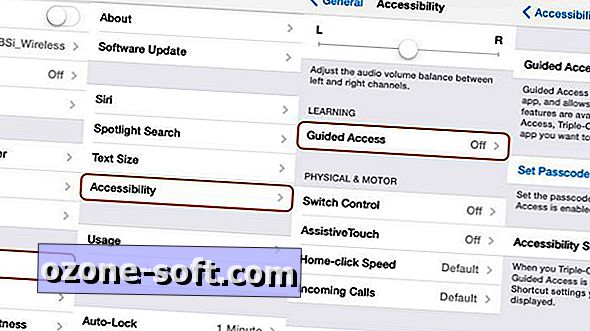





Laat Een Reactie Achter